كيفية إضافة إشارة مرجعية في جوجل كروم
تنظيم الإشارات المرجعية في المتصفح هو إجراء سيزيد من إنتاجيتك. تعد الإشارة المرجعية المرئية واحدة من أكثر الطرق شيوعًا لوضع صفحات الويب بطريقة تسمح لك بالانتقال إليها بسرعة في أي وقت.
اليوم سنلقي نظرة عن قرب على كيفية إضافة إشارات مرجعية جديدة إلى ثلاثة حلول شائعة: الإشارات المرئية القياسية ، الإشارات المرئية من ياندكس والسرعة.
محتوى
كيف أقوم بإضافة إشارة مرئية في Google Chrome؟
في علامات التبويب المرئية القياسية
بشكل افتراضي ، يحتوي Google Chrome على نوع من الإشارات المرجعية البصرية مع وظائف محدودة للغاية.
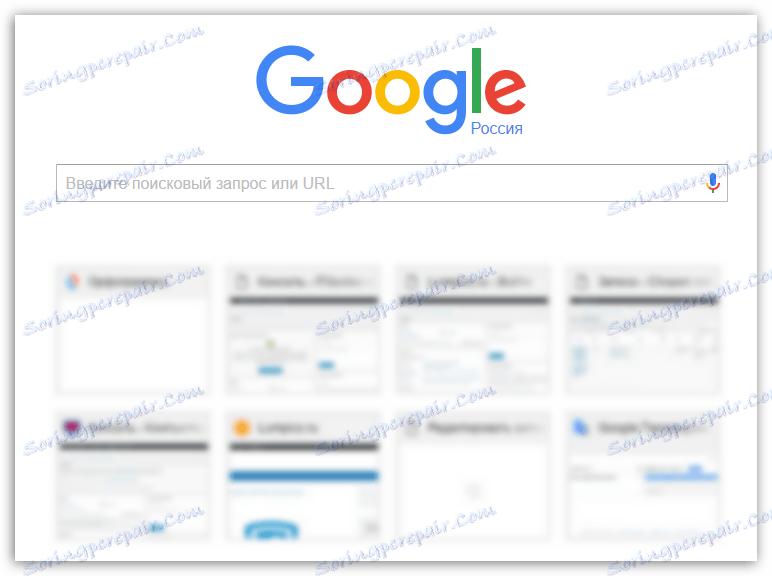
تعرض علامات التبويب المرئية القياسية الصفحات التي تمت زيارتها بشكل متكرر ، ولكن للأسف لا يمكنك إنشاء إشارات مرجعية مرئية خاصة بك.
الطريقة الوحيدة لتكوين إشارات مرجعية مرئية في هذه الحالة هي إزالة العناوين المتكررة. للقيام بذلك ، قم بتمرير الماوس فوق الإشارة المرجعية البصرية وانقر فوق رمز العرض المعروض. بعد ذلك ، سيتم حذف الإشارة المرجعية البصرية ، وسيتم أخذ مكانها بواسطة مورد ويب آخر يزور بشكل متكرر.
في علامات التبويب المرئية من ياندكس
تعتبر إشارات ياندكس البصرية وسيلة رائعة لوضع جميع صفحات الويب التي تحتاج إليها في المكان الأكثر وضوحًا.
لإنشاء إشارة مرجعية جديدة في الحل من Yandex ، انقر فوق الزر "إضافة إشارة مرجعية" في الزاوية اليمنى السفلى من نافذة الإشارات المرجعية البصرية.
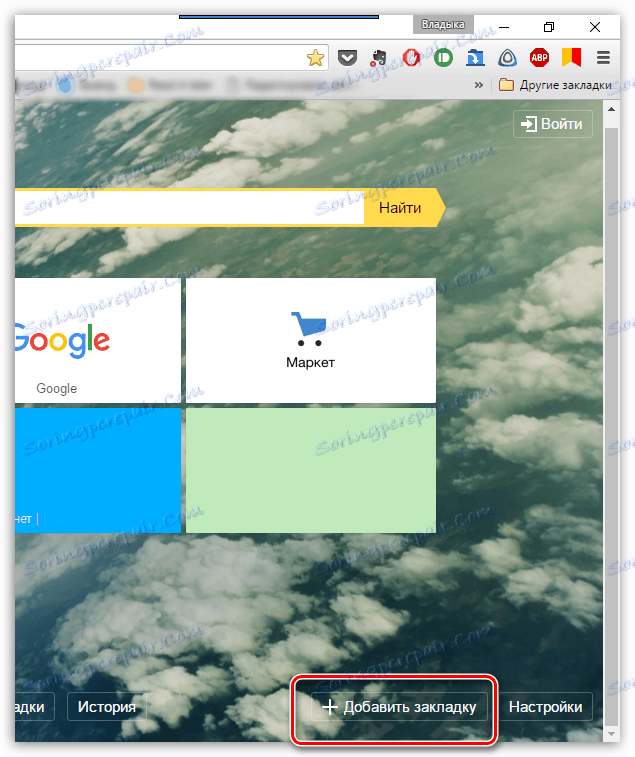
ستظهر نافذة على الشاشة حيث سيُطلب منك إدخال عنوان URL الخاص بالصفحة (عنوان موقع الويب) ، ثم تضطر إلى الضغط على مفتاح Enter لإجراء تغييرات. بعد ذلك ، سيتم عرض الإشارة المرجعية التي قمت بإنشائها في القائمة العامة.
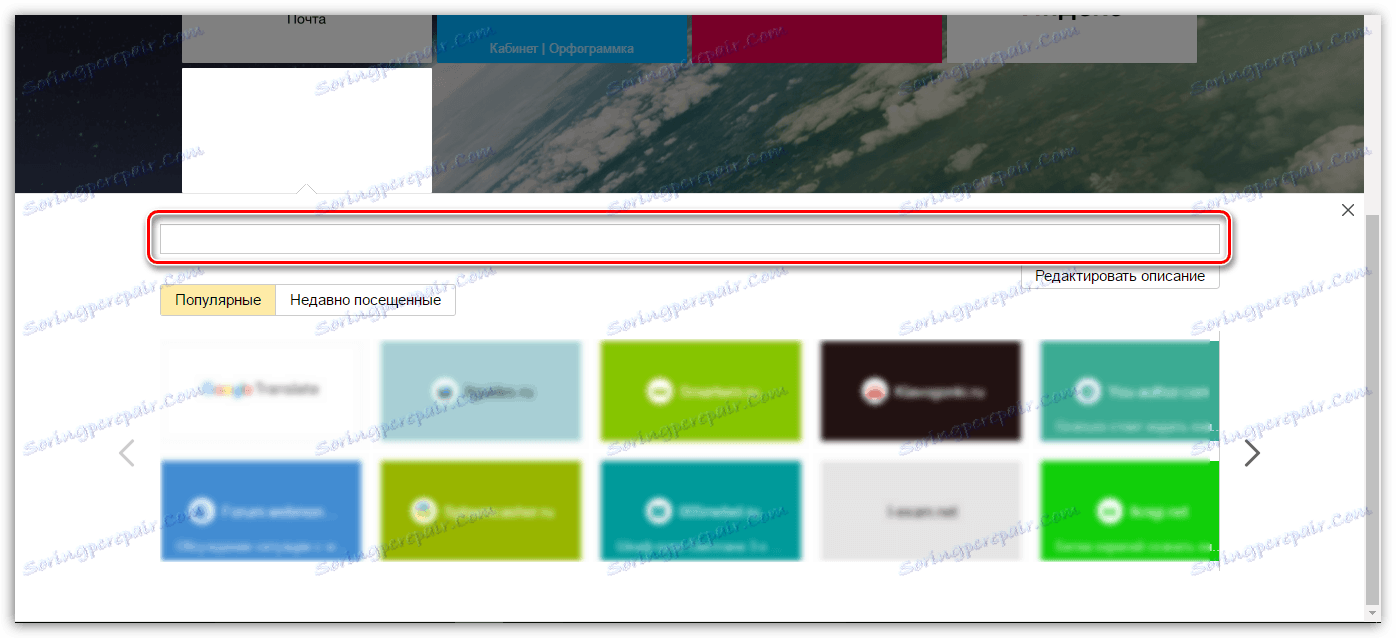
لاحظ أنه إذا كان هناك موقع إضافي في قائمة الإشارات المرجعية ، يمكنك إعادة تعيينه. للقيام بذلك ، قم بتمرير الماوس فوق علامة مرجعية للبلاط ، وبعد ذلك تظهر قائمة إضافية صغيرة على الشاشة. حدد الرمز مع الترس.
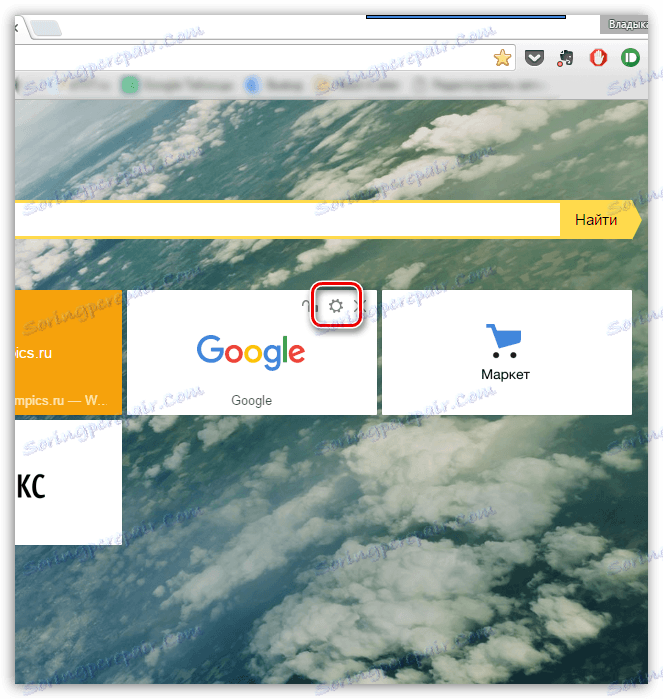
ستعرض الشاشة النافذة المألوفة بالفعل لإضافة إشارة مرئية ، والتي ستحتاج فيها إلى تغيير العنوان الحالي للموقع وتعيين عنوان جديد.
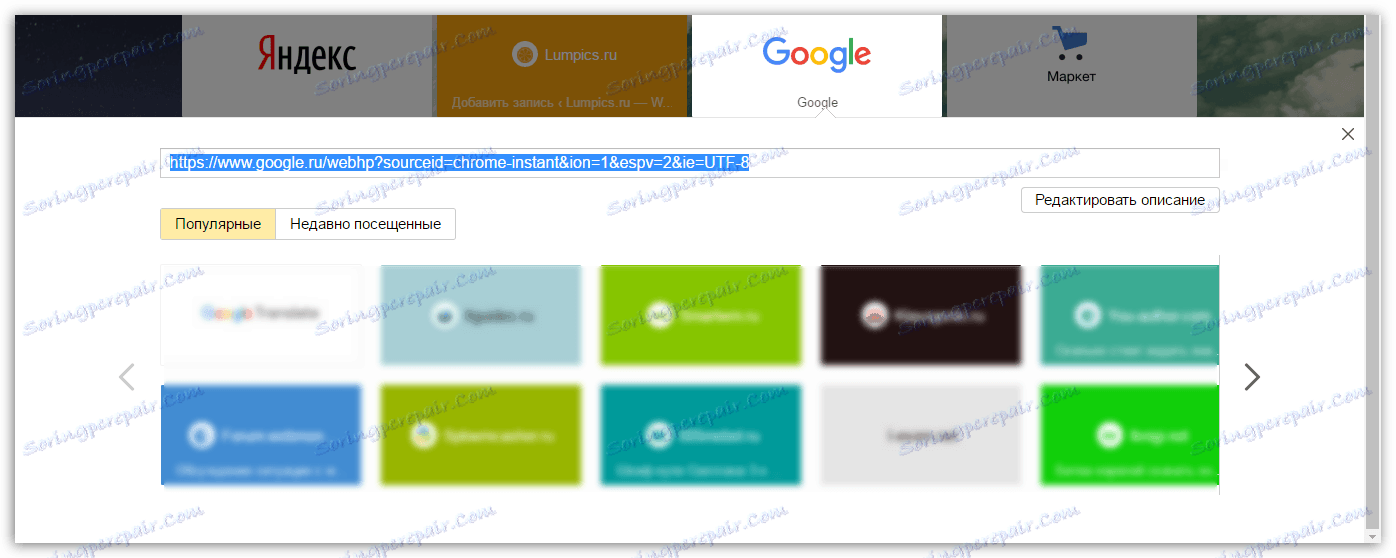
تنزيل الإشارات المرئية من Yandex لمتصفح Google Chrome
في الاتصال السريع
الاتصال السريع - هذه إشارات مرئية مرئية وظيفية ممتازة لمتصفح Google Chrome. تحتوي هذه الإضافة على أكبر مجموعة من الإعدادات ، مما يتيح لك تهيئة كل عنصر بالتفصيل.
عندما تقرر إضافة إشارة مرجعية جديدة إلى "الطلب السريع" ، انقر فوق المربعات بعلامة الجمع لتعيين صفحة لعلامة مرجعية فارغة.
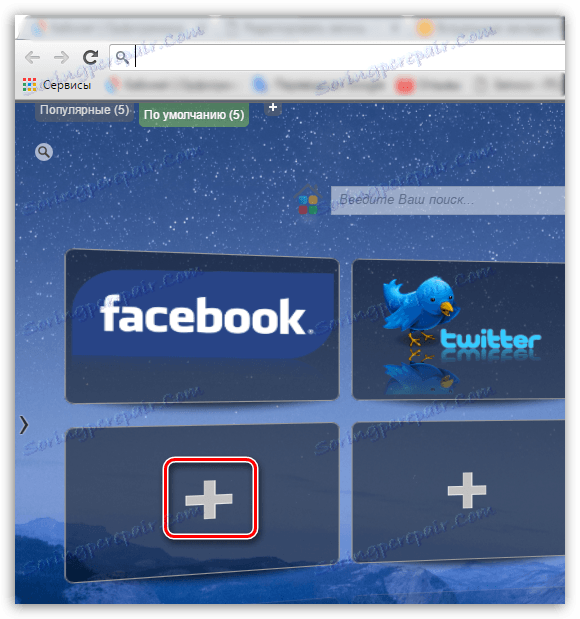
في النافذة المفتوحة ، سيُطلب منك تحديد عنوان الصفحة ، وكذلك ، إذا لزم الأمر ، لتعيين الصورة المصغرة للإشارة المرجعية.

أيضًا ، إذا لزم الأمر ، يمكن إعادة تعيين إشارة بصرية موجودة. للقيام بذلك ، انقر بزر الماوس الأيمن فوق الإشارة المرجعية وانقر فوق الزر "تحرير" في القائمة المعروضة.
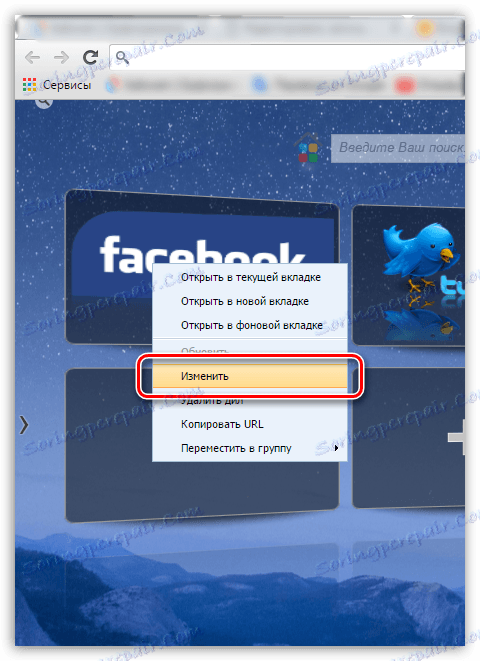
في النافذة المفتوحة في العمود "عنوان URL" ، حدد العنوان الجديد للإشارة المرئية.
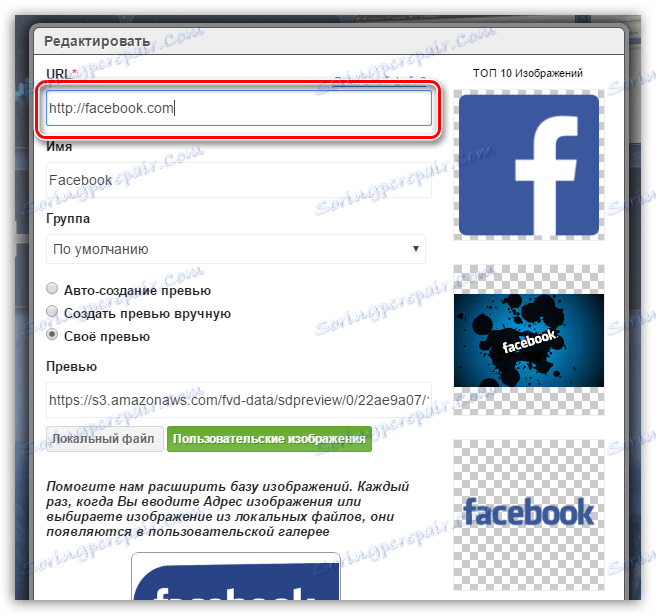
إذا كانت جميع الإشارات المرجعية مشغولة ، وتحتاج إلى تعيين واحدة جديدة ، فستحتاج إلى زيادة عدد الإشارات المرجعية الموجودة على البلاط أو إنشاء مجموعة جديدة من الإشارات المرجعية. للقيام بذلك ، انقر فوق في الزاوية اليمنى العليا من النافذة باستخدام رمز الترس للانتقال إلى إعدادات الطلب السريع.
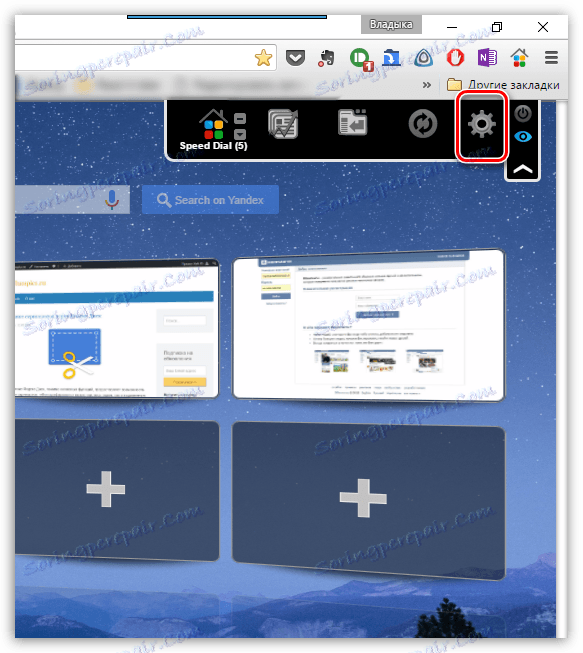
في النافذة التي تفتح ، افتح علامة التبويب "الإعدادات" . هنا يمكنك تغيير عدد البلاطات المعروضة في مجموعة واحدة (افتراضيا هو 20 قطعة).
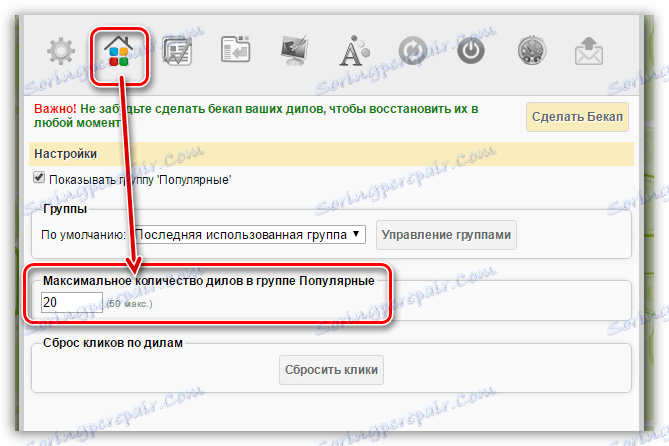
بالإضافة إلى ذلك ، يمكنك هنا إنشاء مجموعات منفصلة من الإشارات المرجعية لاستخدام أكثر ملاءمة وإنتاجية ، على سبيل المثال ، "العمل" ، "الدراسة" ، "الترفيه" ، إلخ. لإنشاء مجموعة جديدة ، انقر فوق الزر "إدارة المجموعة" .
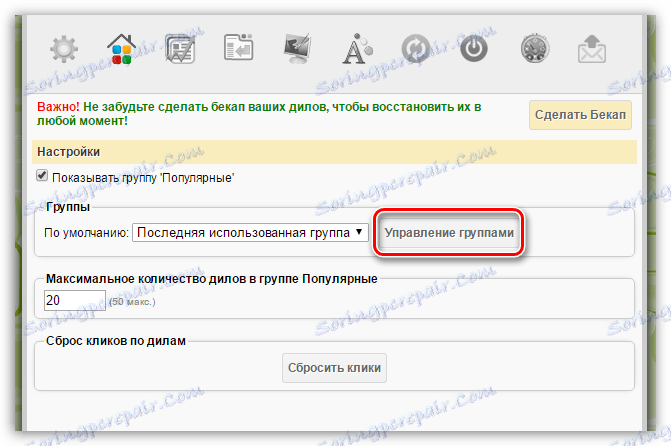
انقر فوق الزر "إضافة مجموعة" .
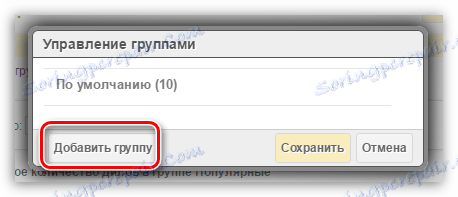
أدخل اسم المجموعة ، ثم انقر فوق الزر إضافة مجموعة .
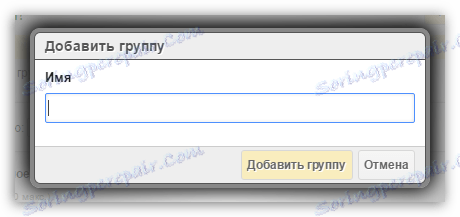
الآن ، عندما تعود إلى نافذة "الطلب السريع" ، في الزاوية العلوية اليسرى ، سترى مظهر علامة تبويب جديدة (مجموعة) بالاسم المقدم سابقًا. سينقلك النقر عليه إلى صفحة نظيفة تمامًا حيث يمكنك البدء في ملء الإشارات المرجعية مرة أخرى.
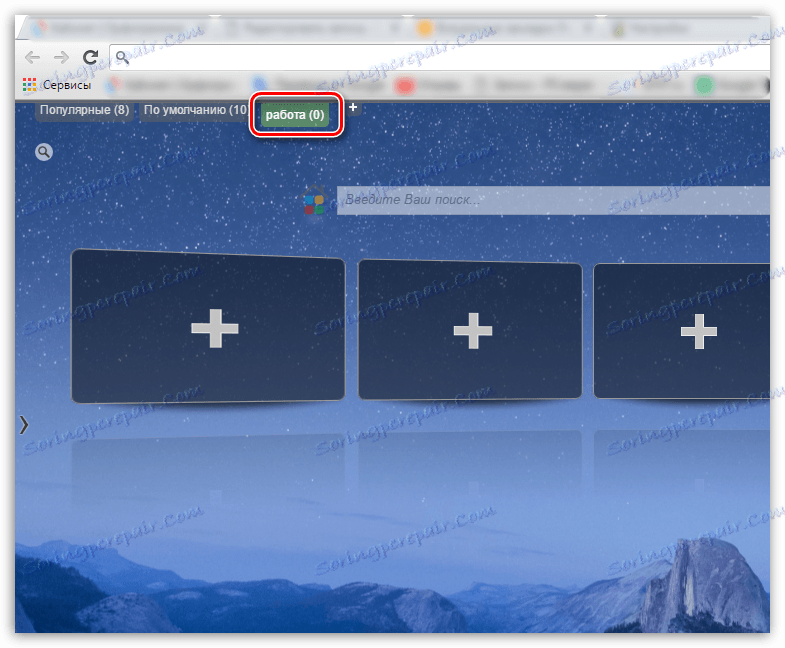
تنزيل الطلب السريع على Google Chrome
لذلك ، نظرنا اليوم إلى الطرق الأساسية لإنشاء إشارات مرجعية مرئية. نأمل أن تكون هذه المقالة مفيدة لك.